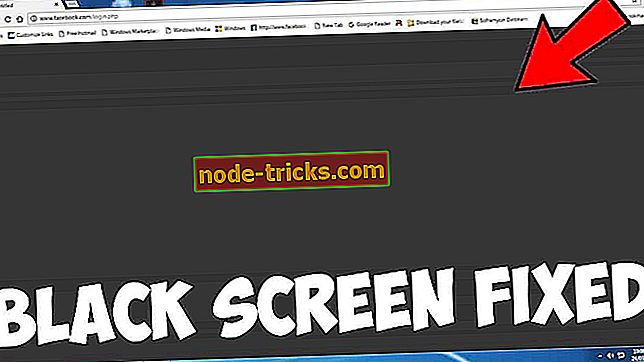Список 2019: Лучшее бесплатное программное обеспечение для новой Windows 10
Если вы восстановите заводские настройки Windows 10 или выполните чистую установку, все ваши файлы и приложения будут удалены. Это означает, что вы должны установить все свои приложения заново.
Выбор подходящих приложений не всегда прост, и сегодня мы собираемся показать вам некоторые из лучших бесплатных программ для новой Windows 10.
Какое бесплатное программное обеспечение вам нужно для новой Windows 10?
Google Chrome или Firefox

После установки Windows 10 первое, что вы хотите установить, - это новый браузер. Windows 10 поставляется с предустановленной Microsoft Edge, но пользователи все равно склонны устанавливать сторонние браузеры. Microsoft Edge в целом неплохой браузер, но в нем отсутствуют определенные функции, которые есть у многих сторонних браузеров.
Как Chrome, так и Firefox имеют долгую историю, и они были доступны на рынке в течение многих лет. Оба браузера безопасны и предлагают новейшие функции. Кроме того, оба браузера соответствуют последним веб-стандартам. Вы также можете установить всевозможные расширения, расширяя их функциональность.
Хотя между ними есть некоторые различия, оба браузера просты в использовании, и оба предлагают схожие функции. Если вы ищете другой тип браузера, вы можете попробовать некоторые из лучших облегченных браузеров для Windows 10.
AVG AntiVirus Free

После установки нового браузера обязательно установите соответствующее антивирусное программное обеспечение. Несмотря на то, что Windows 10 использует Защитник Windows в качестве антивируса по умолчанию, многие пользователи склонны устанавливать сторонние антивирусные инструменты. Сторонние инструменты предлагают больше функций и повышенную безопасность, поэтому пользователи склонны использовать их через Защитник Windows. Есть много отличных бесплатных антивирусных инструментов, но мы хотели бы упомянуть AVG Antivirus.
Доступны две версии AVG, бесплатная и платная. Бесплатная версия остановит вирусы, шпионское и другое вредоносное ПО от воздействия на ваш компьютер. Кроме того, AVG предупредит вас, если вы попытаетесь зайти на небезопасный веб-сайт, который может нанести вред вашему ПК. Этот инструмент также обеспечивает защиту электронной почты и блокирует потенциально опасные вложения электронной почты.
Наконец, AVG будет быстро и тихо выполнять сканирование в фоновом режиме, так что вы даже не заметите, что он работает. Платная версия предлагает дополнительные функции, такие как защита от вымогателей, шифрование файлов, брандмауэр и т. Д. Хотя платная версия предлагает некоторые новые функции, бесплатная версия в большинстве случаев обеспечит достойную защиту.
- Проверьте сейчас предложения AVG на официальном сайте
Несмотря на то, что AVG Antivirus - отличный инструмент, мы должны упомянуть, что вы часто будете получать уведомления с просьбой перейти на платную версию. Обычно это не проблема, но иногда это может немного раздражать. Несмотря на этот незначительный недостаток, это все еще отличный антивирусный инструмент, который вы обязательно должны использовать. Недавно мы писали о лучших антивирусных программах, поэтому обязательно ознакомьтесь с ними.
Бесплатная почта

Будучи лидером на рынке, Mailbird предлагает вам широкий спектр инструментов и функций для лучшей организации ваших цифровых писем. Вы сможете классифицировать их по важности, дате, вложениям и так далее. Это приложение также предоставляет вам широкий спектр инструментов для персонализации, так что вы можете настроить свой почтовый ящик, когда захотите.
- Скачать сейчас Mailbird бесплатно
Другие важные функции Mailbird: возможность быстрого чтения, отслеживание почты, функция поиска вложений и многоязычная поддержка. Мы настоятельно рекомендуем этот инструмент как одно из самых мощных программ для управления почтой.
CCleaner

CCleaner - это один из тех инструментов, которые удаляют старые файлы с вашего компьютера. Удаляя эти файлы, ваш компьютер будет работать быстрее и испытывать меньше сбоев. CCleaner позволяет удалять временные файлы, кеш просмотра и историю просмотра. Кроме того, вы также можете удалить системные временные файлы.
Сторонние приложения также поддерживаются, так что вы сможете также удалить их временные файлы. Этот инструмент также позволяет сканировать реестр на наличие проблем. Если вы решите исправить проблемы с реестром, вам будет предложено создать файл резервной копии, прежде чем вносить какие-либо изменения.
Мы должны отметить, что это приложение также имеет некоторые встроенные инструменты. Первый вариант - инструмент удаления, который перечислит все установленные приложения. Оттуда вы можете выбрать, какое приложение вы хотите удалить. Эта функция не нужна, но она полезна, поскольку позволяет быстро удалять установленные приложения.
С помощью этого инструмента вы также можете увидеть автозагрузку приложений и отключить их. Вы также можете увидеть запланированные задачи и пункты контекстного меню. Также есть возможность проверить все установленные плагины браузера. Используя эту опцию, вы можете отключить или удалить любой плагин для браузера прямо из CCleaner. Если вам нужно проверить состояние вашего жесткого диска, есть встроенный инструмент анализа диска.
Другая функция - поиск дубликатов, которая позволит вам найти и удалить все дублированные файлы, которые занимают место на вашем жестком диске. Кроме того, вы также можете удалить точки восстановления системы прямо из CCleaner.
- Скачать сейчас CCleaner с официального сайта
Это приложение также поставляется с функцией Drive Wiper, которая может отформатировать весь жесткий диск. Если вы хотите, вы также можете очистить пустое пространство, что делает ваши удаленные файлы невосстановимыми. CCleaner - удивительный инструмент, который очистит ваш компьютер и ускорит его. Однако, используя этот инструмент, вы можете удалить некоторые файлы ядра, поэтому будьте осторожны при его использовании.
VLC Media Player

VLC Media Player, вероятно, один из самых популярных медиаплееров на платформе Windows. Что делает этот плеер особенным, так это его способность воспроизводить все виды файлов без установки каких-либо сторонних кодеков. Это приложение поддерживает все виды видео, аудио и файлов субтитров, поэтому у вас не возникнет проблем с воспроизведением ваших любимых фильмов.
Кроме того, это приложение также может воспроизводить контент с дисков, веб-камер, других устройств и даже потоков. Это приложение позволяет вам контролировать синхронизацию видео и субтитров, что отлично. Есть также определенные видео и аудио фильтры, которые вы можете применить к своим видео.
Медиаплеер VLC может не выглядеть впечатляюще, но вы можете настроить его, используя всевозможные скины. Кроме того, вы можете улучшить функциональность плеера, установив различные сторонние плагины. VLC - отличный медиаплеер, который будет воспроизводить все виды различных файлов без каких-либо дополнительных кодеков. Помимо настольного приложения, в Магазине Windows доступно приложение VLC Universal.
MusicBee или AIMP

Хотя VLC Media Player отлично подходит для видео, вам может понадобиться другой инструмент для ваших музыкальных файлов. Недавно мы рассмотрели некоторые из лучших музыкальных приложений для Windows 10, и нашими любимыми были MusicBee и AIMP. Оба эти приложения предлагают отличный пользовательский интерфейс, множество полезных функций и пользовательских скинов. Если вы хотите, вы можете улучшить приложения еще больше, установив один из множества доступных плагинов. MusicBee и AIMP - отличные музыкальные приложения для Windows 10, поэтому обязательно попробуйте любое из них.
Recuva

Иногда вы можете случайно удалить важный файл с вашего компьютера, и это может быть серьезной проблемой. Recuva - это простой инструмент, который позволит вам восстановить ваши файлы, даже если вы очистите свою корзину.
Когда вы удаляете файл с вашего компьютера, файл фактически не удаляется с жесткого диска. После удаления файла его сектор на жестком диске освобождается, и вы можете использовать этот сектор для хранения разных файлов. Поскольку файл не удаляется полностью, если его сектор жесткого диска не используется для другого файла, вы сможете восстановить его.
Когда вы запустите Recuva, вы сможете выбрать, какой тип файла вы хотите восстановить и из какого места. После настройки поиска начнется процесс сканирования, и будут найдены все файлы, которые соответствуют критериям. После этого вам просто нужно выбрать файлы, которые вы хотите восстановить, и выбрать каталог восстановления.
Recuva - отличный инструмент, если вы случайно удалили важный файл, но имейте в виду, что некоторые файлы не могут быть восстановлены. Общее правило - использовать Recuva как можно скорее после удаления важного файла, чтобы восстановить его.
- Скачать сейчас Recuva с официального сайта
LastPass

Если вы не знакомы с менеджерами паролей, то сейчас самое время узнать о них больше. Менеджеры паролей хранят все ваши пароли и позволяют вам быстро войти на любой веб-сайт без ввода пароля.
Кроме того, эти инструменты могут также генерировать уникальные пароли, которые злоумышленники не смогут выяснить. Такие инструменты, как LastPass, будут генерировать уникальный пароль для каждого веб-сайта, который вы используете, что является хорошей практикой, если вы хотите защитить свои учетные записи в Интернете.
Например, если вы используете один и тот же пароль для электронной почты и своего банковского счета, это может быть серьезной угрозой безопасности. Если злонамеренный пользователь взломает вашу электронную почту, он может использовать тот же пароль для доступа к вашему банковскому счету, и это может быть серьезной проблемой.
Менеджеры паролей полезны, поскольку они генерируют уникальный пароль для каждого веб-сайта, который вы используете. Поскольку эти пароли трудно запомнить, вам придется полагаться на менеджер паролей, чтобы ввести все свои пароли для вас.
Конечно, диспетчеру паролей потребуется собственный мастер-пароль, и это единственный пароль, который вам нужно запомнить. После ввода мастер-пароля LastPass автоматически введет вашу регистрационную информацию на любой веб-сайт, когда вы попытаетесь получить к нему доступ. Если вам нужна дополнительная защита, LastPass поддерживает несколько типов двухэтапной аутентификации, поэтому даже если у кого-то есть ваш мастер-пароль, он не сможет получить доступ к другим вашим паролям.
LastPass хранит всю свою информацию в облаке, и все ваши данные зашифрованы с помощью AES-256-битного шифрования, соленого хеширования и PBKDF2 SHA-256, поэтому злоумышленники не смогут его использовать. При желании вы можете сохранить все свои пароли из облака и сохранить их на локальном компьютере для резервного копирования.
LastPass доступен для Windows 10 и основных мобильных платформ. Если вы предпочитаете использовать приложения Universal, мы рады сообщить вам, что приложение LastPass Universal доступно для загрузки из Магазина Windows.
LastPass - отличный инструмент, который будет защищать все ваши пароли и учетные записи онлайн, но у него есть несколько недостатков. Поскольку все ваши пароли генерируются случайным образом, их будет трудно запомнить. Это может быть проблемой, если вы попытаетесь войти в систему с нового компьютера, поэтому вам придется войти в систему LastPass и ввести пароли вручную. LastPass даже предлагает портативную версию, которую вы можете установить на флэш-накопитель USB и использовать ее для безопасного доступа к своим онлайн-аккаунтам на любом компьютере без ввода каких-либо паролей.
OpenOffice или LibreOffice

Microsoft Office - наиболее часто используемый офисный пакет в мире, но он не доступен бесплатно. Если вы не хотите покупать Microsoft Office, вы можете рассмотреть вопрос о бесплатной альтернативе, такой как OpenOffice или LibreOffice. Оба комплекта поставляются с базовыми приложениями, такими как Writer, Calc, Impress, Draw, Base и Math, которые должны заменить популярные приложения Microsoft, такие как Word, Excel, PowerPoint и т. Д.
Оба пакета полностью бесплатны и могут быть установлены на разных компьютерах без каких-либо ограничений. Если вам нужен офисный пакет на ПК с Windows 10 и вы ищете бесплатную альтернативу Microsoft Office, обязательно проверьте OpenOffice или LibreOffice.
Программное обеспечение для сжатия файлов

Полезно иметь программное обеспечение для сжатия файлов, особенно если вы загружаете все виды файлов из Интернета. Многие пользователи обмениваются файлами в сети как архивы, потому что это самый простой способ отправить несколько файлов одновременно. Кроме того, отправка нескольких файлов в архиве часто сжимает файлы и уменьшает общий размер архива. Хотя Windows 10 может открывать и создавать архивы, многие пользователи предпочитают использовать стороннее программное обеспечение, поскольку оно предлагает расширенные функции. В прошлом мы писали о лучших архиваторах файлов с открытым исходным кодом и лучших инструментах сжатия файлов, поэтому обязательно ознакомьтесь с этими статьями.
Notepad ++

Microsoft Notepad - неплохой инструмент для заметок, но в нем отсутствуют многие дополнительные функции, которые требуются некоторым пользователям. Если вы часто редактируете текстовые файлы с помощью Блокнота, вы можете рассмотреть возможность использования Блокнота ++. В отличие от обычного Блокнота, Блокнот ++ имеет интерфейс с вкладками, который позволяет открывать несколько текстовых документов одновременно. Еще одна полезная функция Notepad ++ - поддержка подсветки синтаксиса и свертывания синтаксиса.
Конечно, для слов доступна функция автозаполнения. Этот инструмент также позволяет создавать определенные макросы и запускать их, чтобы ускорить процесс редактирования. Notepad ++ также имеет расширенный поиск, который позволяет искать несколько файлов одновременно. Также имеется расширенный механизм поиска и замены, который позволяет быстро находить и заменять определенные слова.
Notepad ++ - это значительное улучшение по сравнению с обычным Notepad. Если вы часто редактируете текстовые файлы или являетесь разработчиком, вы можете рассмотреть возможность использования Notepad ++ вместо Notepad. Мы должны отметить, что этот инструмент также поддерживает различные плагины, так что вы можете еще больше расширить функциональные возможности инструмента.
Paint.net

Windows 10 имеет Microsoft Paint в качестве редактора изображений по умолчанию, но многие пользователи, как правило, используют разные сторонние решения. Одна из самых популярных альтернатив Paint - Paint.net. Это приложение поставляется с простым и дружественным пользовательским интерфейсом. В отличие от других фоторедакторов, этот довольно быстрый и не использует слишком много ваших ресурсов.
Одним из самых больших различий между этим инструментом и обычным Paint является наличие слоев. Благодаря этой функции вы можете вносить расширенные изменения быстрее и проще, чем раньше. Кроме того, это приложение поддерживает неограниченное количество команд отмены, поэтому вы можете легко исправить любую ошибку.
Также есть поддержка различных настроек, так что вы можете легко изменять контраст, уровни, оттенок и насыщенность, а также другие параметры. При желании вы также можете применить один из множества доступных эффектов. Следует отметить, что этот инструмент также поддерживает различные плагины, поэтому вы можете легко добавлять новые функции.
Paint.net предлагает некоторые основные функции, которыми обладают многие профессиональные инструменты, такие как Photoshop. Если вы часто используете Paint для небольших изменений ваших изображений, обязательно попробуйте Paint.net. Приложение немного сложнее, чем Paint, но оно предлагает всевозможные удивительные функции, поэтому обязательно попробуйте его.
HWiNFO

Если вы хотите узнать больше об оборудовании вашего компьютера, мы рекомендуем вам использовать HWiNFO. Этот инструмент будет сканировать ваш компьютер и отображать важную информацию о вашем оборудовании. Например, вы сможете увидеть модель вашей материнской платы, модель чипсета и версию BIOS. Кроме того, вы можете увидеть информацию о вашем процессоре, такую как сокет, характеристики, количество ядер, тактовая частота и множитель. Аналогичная информация доступна для вашего GPU и памяти, а также.
Все ваше оборудование будет отсортировано в столбце слева, и вы сможете развернуть дерево оборудования и легко проверить информацию об отдельных компонентах. Кроме того, вы даже можете запустить инструмент тестирования и проверить, стабильна ли ваша система. Есть также раздел датчиков, который может показать вам аппаратное использование, температуру и напряжение ваших компонентов.

HWiNFO - удивительный инструмент для тех, кто хочет узнать больше об их оборудовании. Вероятно, это не тот инструмент, который вы будете использовать каждый день, но если вы компьютерный энтузиаст, нет никаких причин не опробовать этот инструмент.
Просмотрщик изображений

Windows 10 поставляется с приложением «Фото», которое работает как средство просмотра изображений по умолчанию. Несмотря на то, что приложение «Фото» приличное, некоторые пользователи предпочитают приложения, которые предоставляют больше возможностей. Многие сторонние приложения позволяют редактировать изображения и упорядочивать их, назначая им теги. Кроме того, некоторые сторонние приложения работают быстрее, чем приложение Photos. Мы уже рассмотрели некоторые из лучших программ для просмотра фотографий для Windows 10, поэтому обязательно ознакомьтесь с ними, если вы ищете бесплатную программу для просмотра изображений.
Брандмауэр

Windows 10 поставляется с собственным брандмауэром Windows, который работает как брандмауэр по умолчанию. Это неплохой инструмент, но если вам нужен дополнительный уровень безопасности, вы можете рассмотреть возможность использования стороннего брандмауэра. Сторонние инструменты брандмауэра блокируют доступ неизвестных приложений к Интернету, но у этих инструментов также есть много расширенных функций, которых не хватает в брандмауэре Windows. Если вы ищете инструмент брандмауэра для вашего ПК, мы настоятельно рекомендуем вам проверить наш список лучших инструментов брандмауэра для Windows 10.
Менеджер загрузки

Менеджер загрузок является полезным инструментом, особенно если у вас нет быстрого или надежного подключения к Интернету. Иногда может случиться, что ваше интернет-соединение оборвется, и это может привести к повреждению загруженного файла. Чтобы предотвратить подобные проблемы, многие люди используют менеджеры загрузок. Эти инструменты часто ускоряют вашу загрузку и позволяют вам возобновить ее в любое время.
Еще одна полезная функция менеджеров загрузок - это возможность ограничить скорость загрузки. Используя эту функцию, вы можете обеспечить достаточную пропускную способность для других нужд, таких как потоковая передача музыки или видео. В прошлом мы писали о лучших менеджерах загрузки для Windows 10, поэтому обязательно ознакомьтесь с ними.
Менеджер буфера обмена

Последняя запись в нашем списке - менеджеры буфера обмена. Мы используем функции копирования и вставки ежедневно, но по умолчанию вы можете копировать и вставлять только одну запись. С помощью менеджера буфера обмена вы можете увидеть все ваши скопированные данные. Эти данные включают текст, изображения или даже файлы.
С помощью диспетчера буфера обмена вы можете быстро найти любые скопированные данные и вставить их снова всего несколькими щелчками мыши. Если вы часто копируете данные и вам нужно, чтобы они были организованными и легкодоступными, эти типы программ незаменимы. Мы написали о лучших менеджерах буфера обмена для Windows 10, поэтому обязательно ознакомьтесь с ними.
Это одни из лучших бесплатных приложений, которые вы должны установить в новой версии Windows 10. Имейте в виду, что устанавливать все эти приложения не обязательно.
По нашему мнению, наиболее важными приложениями являются антивирус, веб-браузер и мультимедийный проигрыватель, поэтому обязательно установите их как можно скорее.
С другой стороны, если вам нужно конкретное программное решение, просто используйте панель поиска, доступную в WindowsReport. Мы просмотрели сотни продуктов, и мы уверены, что вы найдете полезную информацию на этом сайте.
С другой стороны, если вам нужна дополнительная информация о конкретном инструменте, сообщите нам об этом в комментариях ниже. Мы сделаем для вас тяжелую работу и проведем углубленное исследование. Мы вернемся к вам с выводами как можно скорее.
entity! = currentEntity): currentEntities.concat (currentEntity) ">Статьи по Теме
{{}} L10n
- {{#данные}}
- {{этикетка}} {{/данные}}

![6 лучших программ для создания каталогов [2019 Справочник]](https://node-tricks.com/img/software/447/6-best-software-create-catalogs-2.jpg)